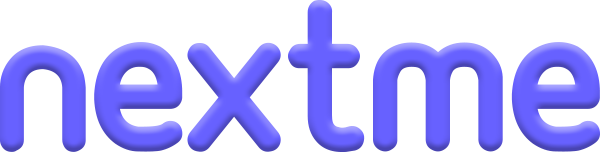Negli ultimi giorni, la tendenza AI Dance su TikTok è diventata virale, mescolando divertimento e un tocco di inquietudine. Gli utenti utilizzano uno strumento online chiamato “Viggle AI” per generare video di AI Dance a partire da immagini statiche.
Caricano le proprie foto, quelle di amici, animali domestici e persino celebrità, ottenendo risultati esilaranti. Se vuoi unirti a questa tendenza ma non sai come fare, ecco una guida dettagliata per trasformare le tue foto in divertenti video AI Dance.
Come Trasformare le Foto in AI Dance con Viggle AI
Segui questi semplici passaggi per creare il tuo video AI Dance:
Passaggio 1: Accedi a Viggle AI
Prima di tutto, visita il sito ufficiale di Viggle AI. Una volta sulla homepage, troverai due opzioni: puoi aderire alla versione beta sul web o al gruppo beta su Discord. In questa guida, ti mostreremo come unirti alla versione beta web.
- Accedi alla Beta: Una volta sulla homepage, vedrai due opzioni principali per accedere alla versione beta del servizio. Puoi scegliere tra la versione web o il gruppo Discord. Per semplicità, questa guida si concentrerà sull’accesso alla versione web.
- Login: Clicca su “Join the Beta – Web” per iniziare. Ti verrà richiesto di accedere utilizzando il tuo account Google o email. Scegli il metodo di accesso che preferisci e procedi con l’accesso.
Passaggio 2: Scegli un modello di video
Dopo aver effettuato l’accesso a Viggle AI, vedrai una varietà di modelli di video disponibili. Puoi anche cercare un modello specifico digitando delle parole chiave.
- Esplora i modelli: Una volta effettuato l’accesso, la prima cosa che vedrai è una galleria di modelli di video tra cui scegliere. Questi modelli sono preimpostati e pronti per essere utilizzati.
- Ricerca: Se hai in mente un particolare stile o tema, utilizza la barra di ricerca per trovare modelli specifici. Basta digitare le parole chiave che descrivono il tipo di video che desideri creare.
- Seleziona il tuo modello: Dopo aver trovato un modello che ti piace, selezionalo per iniziare la personalizzazione del video.
Passaggio 3: Remix
In questa fase, devi aggiungere una foto che rappresenterà il tuo personaggio. Come detto, questa foto può essere qualsiasi cosa.
- Carica la tua foto: Clicca sull’opzione per caricare un’immagine. Puoi scegliere una tua foto, quella del tuo animale domestico, di una celebrità o persino di un personaggio di un fumetto o manga.
- Assicurati della qualità: Per ottenere i migliori risultati, è consigliabile caricare immagini in cui il corpo del soggetto è ben visibile e chiaro.
- Genera il video: Una volta caricata l’immagine, clicca sul pulsante ‘Generate’. Viggle AI inizierà a elaborare l’immagine e a creare il video AI Dance.
Passaggio 4: Scarica il video
Ora puoi scaricare il video e condividerlo su TikTok. Per rendere il video più unico, puoi usare delle funzionalità avanzate di editing video.
- Scarica il tuo video: Dopo che Viggle AI ha generato il video, vedrai un’opzione per scaricarlo. Clicca su questa opzione per salvare il video sul tuo dispositivo.
- Modifica il video: Per personalizzare ulteriormente il tuo video, puoi utilizzare un’app di editing video come KineMaster. Questa app ti permette di aggiungere vari elementi al tuo video come livelli di immagini, testo, ed effetti speciali. Supporta anche il green screen, che ti consente di cambiare lo sfondo del video in modo semplice e creativo. KineMaster è disponibile sia per dispositivi Android che iOS, rendendolo accessibile a un’ampia gamma di utenti.
- Condividi su TikTok: Una volta completato l’editing, puoi caricare il tuo video su TikTok. Aggiungi hashtag pertinenti per aumentare la visibilità e condividi il tuo capolavoro con i tuoi amici e follower.
Seguendo questi passaggi, sarai in grado di unirti alla tendenza AI Dance su TikTok e creare video divertenti e coinvolgenti con Viggle AI. Buon divertimento!
@winchumbo How to turn your photos into dances! Animate a photo of a person to do any dance moves or actions from a reference video! Using free Viggle ai open Beta and free capcut chroma key! #dance #tutorial #trend @Hugo Hilaire #capcut #edit #howto #animate #fun ♬ suono originale – spidey